Как найти Huawei P30 | Телефоны [2022]
Как найти свой Huawei P30
Смартфон можно найти через GPS. Это может быть полезно, например, если телефон утерян или украден.
В этой статье мы объясним, как найдите свой Huawei P30.
Для начала одно из самых простых и быстрых решений — используйте локатор, доступный в Play Store. В частности, мы рекомендуем Найти мой телефон и Google Find My Device.
В противном случае есть несколько способов найти ваш телефон Android.
Поиск устройства без использования приложения
Поскольку у вас есть телефон Android, вы можете использовать «Диспетчер устройств» чтобы найти свой смартфон, не устанавливая приложение.
Обратите внимание, что отслеживание вашего смартфона возможно только в том случае, если на устройстве уже активированы все необходимые настройки местоположения.
Как активировать функцию определения местонахождения телефона?
- Сначала зайдите в настройки вашего смартфона и нажмите на вкладку «Безопасность».

- Затем нажмите «Администраторы устройства».
- Затем нажмите «Найти мое устройство», чтобы активировать эту опцию.
- Подтвердите процесс, нажав «Активировать» в правом нижнем углу.
Как мне найти свой Huawei P30?
- Вы можете завершить процесс определения местоположения, войдя в свою учетную запись Google на своем компьютере.
- Перейдите в приложение «Диспетчер устройств Android» и примите условия использования.
- Теперь вы можете отслеживать местоположение вашего смартфона на карте, звонить на свой телефон или удалять контент.
Определение местоположения устройства с помощью GPS
Чтобы определить местонахождение вашего Huawei P30 с помощью GPS, вы должны сначала загрузить приложение. Мы рекомендуем Wheres My Droid, который вы можете скачать в Google Play.
У вас есть два способа найти свой смартфон — либо с помощью веб-браузера, либо отправив SMS на потерянный телефон.
Если вы предпочитаете параметр веб-браузера, перейдите в Где мой сайт Droid чтобы проверить местонахождение вашего телефона
.
Если вы предпочитаете отправка текстового сообщения, вы можете отправить предварительно настроенное SMS-сообщение, которое затем даст вам автоматический ответ со ссылкой на карту, показывающую местоположение вашего смартфона.
Поиск устройства с помощью антивирусного программного обеспечения
Вы можете установить несколько антивирусных приложений: они также позволяют определить местонахождение вашего смартфона.
Такие приложения, например, бдительность, Kaspersky Antivirus Mobile и 360 безопасности.
Чтобы найти свой телефон с помощью антивирусного программного обеспечения, загрузите одно из этих приложений и следуйте инструкциям.
Местоположение с помощью Приложение 360 Security
Ниже мы объясним выполнение локализации на примере приложения 360 Security.
- Установите приложение.
- Щелкните «Найти мой телефон».
- Теперь есть несколько вариантов на выбор, в том числе «Местоположение».

В заключение помните, что ваш Huawei P30 должен быть включен, войти в учетную запись Google, иметь доступ к Интернету, быть видимым в Google Play и что необходимо активировать параметр режима определения местоположения.
Тебе нужно больше? Наша команда экспертов и увлеченных могу помочь тебе.
Приложения Google на смартфонах Huawei и Honor не нужны
Как известно, большинство свежих смартфонов Huawei и Honor поставляются без сервисов Google и, как следствие, без нужных нам приложений. Это вовсе не страшно, ведь большую часть программ можно скачать из фирменного магазина AppGallery. Все недостающие приложения вроде WhastApp или PUBG Mobile можно доустановить следом. Сейчас расскажу как.
Поскольку простого способа установки Google-сервисов на смартфоны Huawei / Honor сейчас нет, будем учиться жить без них. Благо, свет в конце туннеля есть.
Для работы с AppGallery нужен аккаунт Huawei. Его лучше сразу зарегистрировать, привязать номер — в общем, сделать всё как положено. Через этот аккаунт будет проходить синхронизация контактов, заметок, почты и т.д. Кроме того, тут же можно делать полные резервные копии устройства на всякий случай в облако или флешку. Далее в зависимости от версии EMUI названия меню могут отличаться, но суть одна:
Через этот аккаунт будет проходить синхронизация контактов, заметок, почты и т.д. Кроме того, тут же можно делать полные резервные копии устройства на всякий случай в облако или флешку. Далее в зависимости от версии EMUI названия меню могут отличаться, но суть одна:
Переходим в «Настройки» -> «Система и обновления» -> «Резервное копирование и восстановление» -> «Резервное копирование данных» -> «Внешний накопитель» и нажимаем кнопку «Резервное копировани».
Я сделал копию полностью настроенного смартфона на флешку и отложил в сторону на всякий пожарный. Можно делать это время от времени вручную, а можно настроить синхронизацию через облако — по умолчанию доступно 5 ГБ. Если не включать в копию фотки, то этого должно хватить с головой.
Такие приложения как Вконтакте, Сбербанк, Тинькофф, Viber, Яндекс.Карты, Яндекс.Почта, Музыка, Такси и прочие уже давным-давно есть в AppGallery. Все остальные утилиты вроде браузера Chrome, Telegram, Instagram, WhatsApp, игры вроде PUBG Mobile можно установить через другой магазин приложений — APKPure. Скачать приложение можно по этой ссылке. Его нужно просто установить и начать пользоваться — по поиску в адресной строке найдёте все нужные приложения. Причем большинство в актуальных версиях, ни капли не отстающих от тех, что находятся в Google Play.
Скачать приложение можно по этой ссылке. Его нужно просто установить и начать пользоваться — по поиску в адресной строке найдёте все нужные приложения. Причем большинство в актуальных версиях, ни капли не отстающих от тех, что находятся в Google Play.
В том же магазине можно найти YouTube, Gmail-почту и фирменные «гугловские» контакты, но все они не будут работать без фирменных сервисов Google. Конечно, их можно поставить, но уверяю, там те ещё танцы с бубном. Нужно скачать это, потом то, установить одно, затем прошить через ADB ещё что-то — короче говоря, я не осилил. Да и в целом можно избежать этого геморроя без особых потерь. Если все же интересно поковыряться, то пошаговая инструкция вот тут на форуме.
Мне, как выяснилось, Google не особо-то и нужен. Например, очень просто разобраться с контактами, которые по умолчанию у меня синхронизированы через «гугл». Заходите на страничку фирменных «гугловских» контактов в браузер (нужно быть предварительно авторизованным в свой Gmail-аккаунт). Нажимаете на экспорт и сохраняете свои записи в формате vCard.
Нажимаете на экспорт и сохраняете свои записи в формате vCard.
Должен получиться файл вроде contacts.vcf. Сохраняете его во внутреннюю память телефона и восстанавливаете все свои контакты уже на смартфоне. Для этого нужно открыть приложение «Телефон» на главном экране, снизу перейти на вкладку «Контакты», в верхнем углу нажать на три вертикальные точки и выбрать «Настройки».
Далее переходим к «Импорту / Экспорту контактов» и выбираем пункт «Импорт из накопителя (Импорт vCard из внутренней памяти)».
Смартфон спросит, синхронизировать ли с учётной записью Huawei, ещё раз уточнит подтверждение и на этом всё — контакты сохранены в телефоне и теперь будут синхронизироваться через облако Huawei.
Тоже самое и с почтой Gmail — её можно настроить прямо в стоковом приложении «Эл. почта». Приложение перебросит на страничку авторизации Google, где нужно будет ввести название почты, пароль и дать разрешение на доступ. На этом всё — письма синхронизированы и все работает как положено.
На этом всё — письма синхронизированы и все работает как положено.
Вот такими нехитрыми средствами можно обойтись без сервисов Google. YouTube, например, полноценно доступен через браузер, карты Google легко заменяются навигацией от Яндекса и так далее. Жить можно и даже вполне счастливо.
Обзор Honor View 30 Pro — если IPS норм, бегом покупать
Что делать со смартфоном Huawei без Google-сервисов?
27.05.20
Пробуем разобраться, всё ли есть у Huawei для конкуренции с другими Android-смартфонами и чем грозит изоляция от служб поискового гиганта? Перед прочтением важно понимать, что ситуация меняется быстро и всё, о чём мы напишем во второй половине текста касательно вариантов по отсутствующему софту, может быть реализовано или решено проще уже через неделю-две после публикации.
Техническое предисловие
Последние годы рынок смартфонов переживает сильные изменения. Возможно, их нельзя сопоставить по масштабности с выходом в своё время ОС Android, которая сделала смартфоны доступными всем производителям и пользователям. Тем не менее, нынешняя обстановка по технической части как раз связана именно с этим периодом.
Тем не менее, нынешняя обстановка по технической части как раз связана именно с этим периодом.
Компания Google создала не только интерфейс, но и окружающую его инфраструктуру — GMS (Google Mobile Services) для разработчиков, связанную с уведомлениями, обновлениями по воздуху, синхронизацией, политик безопасности и прочим. Однако по больше части это касается только приложений от самого поискового гиганта и программ, которые используют любые другие Google-сервисы. Наличия одного только ядра Android смартфону для их работы мало.
Без служб поискового гиганта установленных в прошивке смартфона, недостаточно просто скачать APK-файл проги вручную. А что бы ни говорили в официальных речах, все возникающие лазейки для несертифицированных устройств, Google продолжает оперативно блокировать. Это что касается технического контекста.
Начало истории
В свете событий связанных с санкциями США против Китая, Huawei лишилась доступа к GMS. Всем американским компаниям запрещено взаимодействовать и вести дела с ней, как и рядом других китайских компаний.
События развернулись в начале 2019 года и когда стал понятен исход, уже в октябре того же года Huawei объявила о запуске своих сервисов HMS (Huawei Mobile Services). Тогда же было ускорено наполнение магазина приложений AppGallery, с вложением в $1 млрд. Надо понимать, что это стало не просто созданием очередного «маркета с программами», а полноценного конкурента магазинам приложений от Apple и Google. На коробках устройств, например, наушников, всё чаще будут появляться логотипы AppGallery.
Несмотря на то, что используется Android, разработчики не могут просто скопировать приложение из одного маркета в другой. Есть приложения, которые зависят от служб Google, а есть автономные. В качестве примера, ко вторым можно отнести Facebook с его соц. сетью, WhatsApp, Instagram и Microsoft со всем его офисным пакетом.
Но если приложение изначально создавалось с компонентами GMS, то разработчикам нужно адаптировать его под HMS. Причем иногда функциональность частично связана с гугловыми сервисами, например, используются Google Maps, которые работать на смартфонах Huawei не будут..jpg) Толку от приложения для вызова такси, которое не может найти клиента на картах, согласитесь, не много.
Толку от приложения для вызова такси, которое не может найти клиента на картах, согласитесь, не много.
Всё ли есть у Huawei?
Изначально, все смартфоны Huawei с оболочкой EMUI 10 комплектуются стандартным набором программ. Есть браузер, почта, сообщения, камера, календарь, блокнот, будильник, галерея, погода, калькулятор, здоровье, диктофон, файловый менеджер и даже клавиатура SwiftKey от Microsoft. Сейчас в AG добавлено немало приложений, и хотя компания старается восполнить все пробелы, нудно понимать, что на добавление всех популярных банально нужно время.
Кажется что это патовая ситуация, но на самом деле непреодолимые сложности возникнут, только если вы фанатичный адепт сервисов Google и жизни не представляете без писем именно из Gmail (никаких сторонних клиентов), текстов/табличек/презентаций из Docs, хранения файлов в Drive, музыки из YouTube Music или Play Музыки и общения исключительно в Hangouts.
А вот проблема более реальная и насущная – бесконтактная оплата по NFC. Google Pay, разумеется тоже не работает на смартфонах Huawei. Но по слухам, это будет решено уже в ближайшее время. Всё-таки наши пользователи оказались ярыми фанатами прикладывания смартфонов и умных часов к терминалу. Поэтому своя служба для бесконтактной оплаты смартфонами Huawei в Украине уже не за горами. Другое дело как это всё будет работать за границей, где за работу финансовых сервисов может отвечать другой посредник. Здесь покажет только время.
Google Pay, разумеется тоже не работает на смартфонах Huawei. Но по слухам, это будет решено уже в ближайшее время. Всё-таки наши пользователи оказались ярыми фанатами прикладывания смартфонов и умных часов к терминалу. Поэтому своя служба для бесконтактной оплаты смартфонами Huawei в Украине уже не за горами. Другое дело как это всё будет работать за границей, где за работу финансовых сервисов может отвечать другой посредник. Здесь покажет только время.
Конкретные примеры
Бояться ограниченности выбора в приложениях не стоит. В качестве демонстрации, приведём список приложений, которые уже есть в AppGallery на конец мая 2020 года и которые всё также отлично работают на смартфонах Huawei:
Мессенджеры: Telegram, Viber, SnapChat
Карты: Here, EasyWay, Maps.Me, Навител, Moovit, Osmand, неожиданно но работает и Waze
Рабочее на каждый день: Opera, Новая Почта, WPS Office, Microsoft Office, Microsoft Translator, TeamViewer, Zoom
Развлечения: Megogo, Divan TV, Deezer, Okko, Oll. tv, TikTok простигосподи, BiP
tv, TikTok простигосподи, BiP
Инструменты, условно, разное, для эпизодического использования: Vodafone, lifecell, OLX, Kabanchik, TP-Link Tether, Speedtest, Exist, Ria, FBReader, Booking, Ryanair, Aliexpress, Prom, Alibaba, Amazon + локальные торговые сети
Клиент-банки которые уже есть в AG, это одни из самых нужных сервисов для украинских пользователей: monobank, Privat24, Raiffeisen, OTP, Ukrsib, Portmone, Ощад 24/7, Альфа-банк, IdeaBank
Отметим, что есть и немного странных приложений вроде справочников-гороскопов-звуков природы, подборок бесплатных книг, сервисов VPN и GPS-трекеров, которые вызывают опасения за безопасность своих данных.
Некоторые же сервисы вполне пригодны для работы через браузер, например, те же Google Drive и Google Photo. А для синхронизации и восстановления данных со смартфонов Huawei можно использовать собственное облако компании. Там также можно хранить контакты, фото, файлы, записи диктофона и заметки из блокнота. Все явки и пароли актуальны, если вы ранее регистрировались в системе с Huawei ID.
Все явки и пароли актуальны, если вы ранее регистрировались в системе с Huawei ID.
В завершение, есть альтернативные каталоги программ, которые показывают, нужны ли приложению сервисы Google, среди таких MoreApps и APKPure. Там можно найти ещё десяток привычных приложений и установить их в один клик.
Жизнь без Google есть
В качестве выводов нужно отметить несколько моментов. Первый — свет клином не сошёлся на том, что смартфоны Huawei при своих технических возможностях не могут пользоваться программными наработками. Выше обозначенный список говорит о том, что могут и не менее успешно, чем раньше. Да, пользователю нужно сделать на два-три клика больше вначале, для установки почти всех привычных приложений. Неудобств в перспективе не появится, а может их станет даже меньше, чем с перегруженным мошенническими приложениями Play Store.
Второй момент, состоит в том, что при работе со смартфонами Huawei, особенно флагманскими моделями, испытываешь постоянное чувство удовлетворённости на 97-98 %, но на все 100 %. Лично для себя мы это связали с тем, что нет парочки привычных инструментов от поискового гиганта. Но также отдаём себе отчёт, что сила привычки преувеличивает все трудности связанные со сменой обстановки, в том числе и программной.
Лично для себя мы это связали с тем, что нет парочки привычных инструментов от поискового гиганта. Но также отдаём себе отчёт, что сила привычки преувеличивает все трудности связанные со сменой обстановки, в том числе и программной.
В последующие дни мы опубликуем обзор двух топовых смартфонов Huawei в этом году, в частности P40 Pro. И в его топовости кроется третий, десертный момент – железо решает, а отсутствие пары приложений из привычного списка не конец света. Если нужен смартфон для фото и видео-съемки, то возможности камеры P40 Pro именно для этого. Смогут ли флагманские особенности модели компенсировать неудобства связанные с софтом – узнаем уже скоро.
ДмитрийГлавный редактор проектов hi-Tech
Читайте также
Темы у Samsung, Huawei и Xiaomi — android.mobile-review.com
24 января 2018
Андрей Подкин
Вконтакте
Темы — важнейший элемент настройки смартфона «под себя». Ведь далеко не всегда чувство прекрасного у производителя и у пользователя совпадает. Тогда хочется что-то поменять. Кому-то нравятся темные тона вместо светлого по умолчанию, кого-то раздражают обводки вокруг значков. Рассмотрим, что сегодня предлагают лидеры рынка: Samsung, Huawei и Xiaomi.
Ведь далеко не всегда чувство прекрасного у производителя и у пользователя совпадает. Тогда хочется что-то поменять. Кому-то нравятся темные тона вместо светлого по умолчанию, кого-то раздражают обводки вокруг значков. Рассмотрим, что сегодня предлагают лидеры рынка: Samsung, Huawei и Xiaomi.
Xiaomi
Тема MIUI по умолчанию как раз и содержит обводки значков:
Но смартфон еще при начальной настройке предлагает выбрать одну из двух (по крайней мере, на Mi Max 2 их именно две) предустановленных тем. Можно это сделать и позднее:
Тема «Безграничнос» (именно так, без «ть» на конце) не рисует обводки для значков:
А после входа в Mi-аккаунт становится доступен полноценный онлайн-каталог тем.
Среди них огромное количество бесплатных, но есть и платные. Правда, чтобы купить тему, придется продраться сквозь перипетии китайского интерфейса.
Можно найти темы на любой вкус. Есть имитация стокового Android или Grace UI от Samsung:
Разумеется, можно настроить различные компоненты темы. Например, выбрать от одной темы только значки, оставив остальное от другой:
Например, выбрать от одной темы только значки, оставив остальное от другой:
MIUI славится своим большим комьюнити, поэтому для нее есть множество тем, которые можно скачать в виде файлов. Для того, чтобы использовать такие скачанные темы, необходимо установить приложение MIUI Theme Editor из Play Маркета.
Устанавливаем, запускаем, выбираем скачанную тему.
После ее установки необходимо перейти в стандартное приложение «Темы» и там уже применить эту новую тему.
Huawei
Набор стоковых тем зависит от аппарата. Так, например, на P10 lite он не поражает воображение.
И онлайн-магазина нет. Возможно, его получится включить, отредактировав системные файлы после получения root, но это явно рецепт не для всех. Зато есть простой механизм установки тем, скачанных из сети. Скачиваем файлы *.hwt и сохраняем их в папку HWThemes.
Так, например, на форуме XDA-Developers предлагается скачать темы от Huawei Mate 10 Pro. Скачиваем, распаковываем в папку, запускаем приложение «Темы».
Скачиваем, распаковываем в папку, запускаем приложение «Темы».
Выбираем понравившуюся тему, устанавливаем ее.
Можно, конечно, настроить и отдельные компоненты темы.
Дополнение. Аппарат Huawei P10 lite я использовал без SIM-карты. И, как оказалось, совершенно зря. При вставке симки приложение «Темы» чудесным образом меняется:
Теперь уже не требуется самостоятельно искать тему в интернете и скачивать ее. Можно сделать это в штатном магазине тем.
Единственное, что не удалось сходу найти тему со значками в стиле Google. Поиск по словам «material», «google», «oreo», «nougat» возвращал только «нет результатов».
Samsung
Тема «По умолчанию» Samsung Galaxy S7 мне тоже не понравилась.
Но аппарат содержит магазин тем «из коробки». Можно выбрать бесплатную или платную тему.
Причем, в отличие от Xiaomi, для оплаты темы не надо продираться через иероглифы. Я выбрал темную тему в стиле стандартного Android и поменял обои (также выбираются в стоковом приложении Samsung Themes).
Я выбрал темную тему в стиле стандартного Android и поменял обои (также выбираются в стоковом приложении Samsung Themes).
Заключение
Три компании, занимающие ведущие позиции на рынке (как мировом, так и в России), показывают три различных подхода к использованию тем. Samsung предоставляет магазин тем из коробки. Huawei дает возможность легко устанавливать скачиваемые темы, но онлайн-каталог несколько странен (запускается только при наличии SIM-карты и темы однообразны). Xiaomi дает максимальное количество возможностей: есть магазин тем, можно установить (пусть даже сложнее, чем в Huawei — с применением сторонних инструментов) скачанную с форума тему; и при этом возможности кастомизации максимальны, например, можно отдельно заменить шрифт.
Смартфоны Huawei без сервисов Google: за и против
Из-за торговой войны с Китаем в конце 2019 года США ввела санкции, которые запрещают американским компаниям сотрудничать с китайскими фирмами без специальной лицензии правительства. В первую очередь досталось Huawei, которой пришлось использовать Android с открытым кодом. В таких смартфонах нет предустановленных сервисов Google — Gmail, Google Maps, YouTube и даже Google Play, из которого скачиваются все приложения на смартфон. Это вынудило Huawei запустить собственный магазин приложений AppGallery и всерьез взяться за разработку собственной операционной системы Harmony OS.
В первую очередь досталось Huawei, которой пришлось использовать Android с открытым кодом. В таких смартфонах нет предустановленных сервисов Google — Gmail, Google Maps, YouTube и даже Google Play, из которого скачиваются все приложения на смартфон. Это вынудило Huawei запустить собственный магазин приложений AppGallery и всерьез взяться за разработку собственной операционной системы Harmony OS.
На бумаге планы компании выглядят довольно интересно, а от руководства Huawei то и дело поступают обещания сделать лучше, чем у Google и Apple. Однако у многочисленных поклонников бренда возникает вопрос, стоит ли овчинка выделки? Будет ли телефон без приложений Google нормально работать, как обойти имеющиеся ограничения и остались ли в продаже обычные смартфоны компании с классическим Android? Вооружившись новеньким Huawei P40 Lite мы решили прощупать почву и найти ответы на эти вопросы.
Что такое AppGallery и что там можно найти
AppGallery ― это еще один фирменный магазин контента, который в 2018 году запустили, просто чтобы было. Такой же, к примеру, есть у Samsung. Зовется он Galaxy Apps и заходят туда либо случайно, либо чтобы скачать что-то специфическое вроде боковых панелей для Galaxy S10 или виджетов для смарт-часов, которых нет в Google Play. И вот, когда грянули санкции, магазин неожиданно пригодился. Теперь Huawei видит в этом не проблему, а возможность сделать свой «Play Market» с блекджеком и дамами.
Такой же, к примеру, есть у Samsung. Зовется он Galaxy Apps и заходят туда либо случайно, либо чтобы скачать что-то специфическое вроде боковых панелей для Galaxy S10 или виджетов для смарт-часов, которых нет в Google Play. И вот, когда грянули санкции, магазин неожиданно пригодился. Теперь Huawei видит в этом не проблему, а возможность сделать свой «Play Market» с блекджеком и дамами.
В AppGallery нет фирменных приложений Google. Начиная от самого Play Market и почты, а заканчивая картами и календарем. По умолчанию все новые аппараты Huawei оснащаются пакетом с импортозамещением, включающим в себя альтернативы удаленным приложениям. Если смартфон нужен вам чисто как звонилка, мессенджер, будильник или фотоаппарат, то особых сложностей с заменой Play Market на AppGallery не будет. Однако если это уже ваш пятидесятый смартфон на Android, то с большой долей вероятности у вас сложилась тесная связь с приложениями Google: голосовой помощник натренирован как сторожевой пес, карты помнят любимые маршруты, а в Gmail сохранились контакты с любимой работы 10-летней давности.
Популярные смартфоны от Huawei
Чем заменить приложения из Play Market?
Покопавшись в недрах AppGallery мы нашли довольно много альтернатив и сервисам Google, и популярным приложениям, которых пока тут нет.
- Браузер: в качестве основной альтернативы Chrome неплохо выступает встроенный в оболочку браузер. Из альтернатив имеется Opera. На подходе Firefox.
- Почта: тут все просто, в большинстве почтовых клиентов можно добавить адрес своего Gmail и готово.
- Мессенджеры: Telegram, Viber, Whatsapp уже на месте, Facebook и Instagram под вопросом.
- Карты: с этим сложнее ведь даже у Apple не получилось сделать нормальные карты. Пешком или на велосипеде можно использовать OsmAnd или веб-версию Google Maps, а вот для автомобилистов вариантов для навигации не напрямую не нашлось, поэтому большинство скачивают Waze со сторонних сайтов.
 Возможно ситуация вскоре изменится ведь в начале 2020 года Huawei заключила договор с картографическим сервисом TomTom, который будет поставлять производителю электроники геолокационные данные.
Возможно ситуация вскоре изменится ведь в начале 2020 года Huawei заключила договор с картографическим сервисом TomTom, который будет поставлять производителю электроники геолокационные данные.
- Деньги: в AppGallery потихоньку появляются популярные мобильные банкинги, паралельно разрабатывается свой мобильный кошелек с NFC, который будет объединять в себе счета с разных банков.
- Документы: базовый Microsoft Office уже установлен в систему. Еще есть общий WPS Office, который дружит и с документами Microsoft, и с Google. Либо же веб-версия Google Docs.
- Заметки: Google Keep, Evernote, OneNote тут нет. Для тех, кто серьезно пользуется записной книжкой уже не первый год, это головная боль. Если же речь идет о записках что купить и куда сходить на выходных, то можно воспользоваться WeNote или Color Note.
- Развлечения: Youtube есть, но только в браузере. Игры постоянно добавляются ― и по мелочи, и покрупнее, но действительно большие проекты типа Fortnite или PUBG в AppGallery не завезли.
 По крайней мере пока. Со стримингами тоже неоднозначно: есть локальные сервисы типа Megogo, но не гиганты калибра Netflix. Да, его можно смотреть в браузере, но это не так удобно.
По крайней мере пока. Со стримингами тоже неоднозначно: есть локальные сервисы типа Megogo, но не гиганты калибра Netflix. Да, его можно смотреть в браузере, но это не так удобно.
- Почитать: для книг в формате epub и fb2 есть старый добрый FBReader, а для PDF в наличии пачка бесплатных аналогов Acrobat Reader.
- Покупки: многие крупные интернет магазины уже на месте, другие в пути. Фирменное приложение от E-Katalog также есть в AppGallery, так что вы ничем не ограничены в покупках
Как видим, список далеко не полный, поэтому говорить о полноценной альтернативе Google Play пока рано. Зато порадовало, что в AppGallery чуть ли не каждый день появляются популярные локальные приложения мобильных банков, интернет-магазинов, кинотеатров и даже аптек.
А есть ли обходные пути?
Конечно есть, причем официально одобренные самой Huawei. Чтобы дать пользователям возможность скачивать приложения разработчиков, отказывающихся размещать их в AppGallery, Huawei придумала штуку под названием Petal Search. На бумаге это альтернатива поисковику Google, на деле же сервис, позволяющий быстро просканировать проверенные площадки с apk-файлами (APKPure, APKMirror и т. д.) и найти инстяллятор нужного приложения.
Чтобы дать пользователям возможность скачивать приложения разработчиков, отказывающихся размещать их в AppGallery, Huawei придумала штуку под названием Petal Search. На бумаге это альтернатива поисковику Google, на деле же сервис, позволяющий быстро просканировать проверенные площадки с apk-файлами (APKPure, APKMirror и т. д.) и найти инстяллятор нужного приложения.
Другим решением может стать утилита Phone Clone, которая по старой памяти переносит большую часть установленных программ со старого смартфона на новый. Поэтому можно сразу скопировать приложения, проверить, какие из них работают, а дальше уже обновлять их через AppGallery или сторонний магазин.
Насколько удобно пользоваться таким смартфоном?
Все зависит от того, как именно вы используете смартфон. Если сервисы Google давно и прочно вошли в вашу жизнь, то подрезанная трубка Huawei может принести кучу головной боли. Во-первых, придется дольше возиться с переносом данных со старого смартфона на новый если они от разного производителя. Во-вторых, придется менять облачный сервис. У Google все крутится вокруг Google Drive, Huawei центром своей вселенной хочет сделать собственное облако, а параллельно налаживает сотрудничество с Microsoft. Всем, кто долго и плодотворно работает с документами такой переезд сулит сплошную головную боль и сомнительную выгоду. Неудобство номер три связано с самим аккаунтом Google, к которому у большинства людей подвязана куча других аккаунтов помельче. Купив новый смартфон компании, вам придется не только переустанавливать имеющиеся приложения, но и вручную вводить логины и пароли
Во-первых, придется дольше возиться с переносом данных со старого смартфона на новый если они от разного производителя. Во-вторых, придется менять облачный сервис. У Google все крутится вокруг Google Drive, Huawei центром своей вселенной хочет сделать собственное облако, а параллельно налаживает сотрудничество с Microsoft. Всем, кто долго и плодотворно работает с документами такой переезд сулит сплошную головную боль и сомнительную выгоду. Неудобство номер три связано с самим аккаунтом Google, к которому у большинства людей подвязана куча других аккаунтов помельче. Купив новый смартфон компании, вам придется не только переустанавливать имеющиеся приложения, но и вручную вводить логины и пароли
Отсюда напрашивается вопрос, зачем страдать? Если честно, ответ мы пока не нашли. Все ждали, что для европейского рынка Huawei пойдет на уступки и скинет цены на свои аппараты. Дескать, не покупайте Xiaomi Redmi Note 9S 64 ГБ , лучше возьмите наш Huawei P40 Lite 128 ГБ Цена от 6 299 до 7 999 грн. . Без сервисов Google, но на $100 ниже. Реальность оказалась иной: компания сфокусировалась на внутреннем рынке, а Европу забросала недорогими вариациями уже выпущенных телефонов, которые успели пройти сертификацию.
. Без сервисов Google, но на $100 ниже. Реальность оказалась иной: компания сфокусировалась на внутреннем рынке, а Европу забросала недорогими вариациями уже выпущенных телефонов, которые успели пройти сертификацию.
У каких телефонов Huawei есть сервисы Google, а у каких нет?
Официально санкции свалились на голову компании в мае 2019 года. То есть все смартфоны, выпущенные до этого момента, уже прошли сертификацию и под запреты не попадают. Сложность в том, что к маю дорожная карта Huawei была расписана до конца года и многие еще не анонсированные смартфоны также прошли сертификацию.
Например, P Smart Z, Huawei P30 Pro и Honor 20 Pro. Осенью в Европе закинули пробный Mate 30 Pro, но особого успеха он не снискал. С тех пор компания решила усидеть на двух стульях: одновременно выпуская новые смартфоны с AppGallery и перевыпуская старые аппараты с небольшими улучшениями и новым названием. К примеру Huawei P30 Pro New Edition и P30 lite New Edition.
К примеру Huawei P30 Pro New Edition и P30 lite New Edition.
По ссылке вы можете ознакомиться со всеми актуальными предложениями от Huawei. А этот фильтр покажет лишь модели без сервисов Google.
Смартфоны Huawei без сервисов Google
Так покупать Huawei или подождать?
Пока что складывается впечатление, что в Huawei царит полная неразбериха, а компанию несет вперед, как плот по реке. Сначала говорили, что Harmony OS уже в 2020 году войдет в топ-5 мобильных ОС. Потом обещали убить Android. Затем не трогать его, потому что «эти операционки друг другу не конкуренты». И понять руководство компании не сложно, рынок трясет, 2020 год стреляет невзгодами как из пулемета, а рейтинги Трампа падают все сильнее, из-за чего пошли разговоры о смягчении или даже снятии санкций. В итоге из всей техники на Harmony OS мы пока видели лишь телевизоры (неудивительно, ее изначально придумали для ТВ), а заглядывать даже на полгода вперед никто не хочет. Поэтому совершенно понятно возмущение многих поклонников бренда, которые поверили руководству компании и купили новый смартфон Huawei в надежде, что дальше будет лучше.
Поэтому совершенно понятно возмущение многих поклонников бренда, которые поверили руководству компании и купили новый смартфон Huawei в надежде, что дальше будет лучше.
На вопрос, брать или нет, не существует однозначного ответа. Если телефон вам нужен исключительно как средство связи, калькулятор или музыкальный плеер, то вы, возможно, даже не поймете, что тут чего-то не хватает. А тем, кто планирует использовать возможности смартфона на максимум (мессенджеры, игрушки, документы, навигация и т.д.) стоит смотреть в сторону «досанкционных» аппаратов. Жизнь без Google есть, но она связана с постоянными компромиссами.
Huawei P20 Pro лучше, чем iPhone X – Роскачество
В рейтинге лучших смартфонов две новости: сменился лидер и появился новый бренд. Встречайте, две модели Huawei! Заняли достойные 6-е и 10-е места.
Ранее рейтинг лучших смартфонов уже преподносил сюрпризы. Так, в марте 2018 года в топ-10 лучших смартфонов, ранее состоявший сплошь из моделей Apple и Samsung, неожиданно ворвались две модели LG. Теперь же они на 12-м и 13-м местах. А в десятку лучших стремительно «влетели» новинки другого бренда – Huawei. Гаджеты китайского производителя заняли 6-е (модель P20 Pro) и 10-е (модель Mate 10 Pro) места. Любопытно, что Huawei P20 Pro обогнал самый новый «яблочный» смартфон: iPhone X расположился на 9-м месте.
Теперь же они на 12-м и 13-м местах. А в десятку лучших стремительно «влетели» новинки другого бренда – Huawei. Гаджеты китайского производителя заняли 6-е (модель P20 Pro) и 10-е (модель Mate 10 Pro) места. Любопытно, что Huawei P20 Pro обогнал самый новый «яблочный» смартфон: iPhone X расположился на 9-м месте.
А еще в рейтинге сменился лидер.
Но вернемся к Huawei и посмотрим на характеристики устройств :
1. ПРОЧНОСТЬ. Huawei P20 Pro и Huawei Mate 10 Pro с легкостью прошли испытание на прочность в барабанной трубе. Устройства не поцарапались и не разбились, за что и получили высшую оценку – 5 баллов. По итогам испытаний эти две модели вошли в топ самых прочных смартфонов. Обе модели Huawei подойдут тем, у кого периодически «все валится из рук».
2. УСТОЙЧИВОСТЬ К ЦАРАПИНАМ. И вновь хорошие оценки – 4,5 балла из 5. Царапины, как и удары, не страшны ни корпусам, ни дисплеям этих смартфонов. Однако полбалла из оценки эксперты все-таки вычли: если очень постараться, можно поцарапать стекло основной камеры этих моделей.
И вновь хорошие оценки – 4,5 балла из 5. Царапины, как и удары, не страшны ни корпусам, ни дисплеям этих смартфонов. Однако полбалла из оценки эксперты все-таки вычли: если очень постараться, можно поцарапать стекло основной камеры этих моделей.
3. ДОЖДЕВОЙ ТЕСТ. 4 балла за тест. В обоих устройствах после дождя были небольшие неполадки. В Huawei P20 Pro не очень хорошо работал микрофон, а в Huawei Mate 10 Pro – громкоговоритель. Впрочем, эти неполадки легко устранялись, когда смартфоны высыхали.
4. ВОДОНЕПРОНИЦАЕМОСТЬ. Обе модели Huawei заявлены как водонепроницаемые. На деле же это не совсем так. Тест сдан на оценку «удовлетворительно»: по 3,5 балла у каждого устройства. В образцах Huawei P20 Pro и в двух из трех испытанных образцов Huawei Mate 10 Pro после погружения некорректно работали микрофон и громкоговоритель, однако после высыхания испарилась и проблема. Вместе с тем, один образец Huawei Mate 10 все-таки сломался и перестал работать.
5. АККУМУЛЯТОР. У моделей Huawei по этому показателю не лучшие, но и далеко не худшие результаты. Эти модели не только обогнали в общей оценке за аккумулятор все устройства Apple и лидеров рейтинга Samsung Galaxy S9 и S9+, но и вошли в топ-30 телефонов, получивших самые высокие оценки за тест аккумулятора. Особо отметим Huawei Mate 10 Pro.
|
|
Huawei P20 Pro |
Huawei Mate 10 Pro |
|
За какое время зарядится до 100 %? |
За 1 час 45 минут |
За 2 часа |
|
На сколько хватит всего заряда? |
На 23 часа |
На 28 часов 30 минут |
|
На сколько процентов зарядится за 15 минут? |
На 28 % |
На 28 % |
|
На сколько хватит заряда, полученного за 15 минут? |
На 6 часов |
На 8 часов |
|
Место в топе-30 по качеству аккумулятора |
29-е |
22-е |
6. КАМЕРА. Несмотря на то, что у камер обоих устройств хорошее разрешение (особенно у Huawei P20 Pro: разрешение задней камеры – 40 МП, фронтальной – 24 МП), качество съемки все равно не дотягивает до качества съемки на устройства Apple. Хотя и плохим его никак не назовешь – недостатки не очень серьезные. Например, задний фон на портретах с эффектом боке получается нерезким. А вот любители селфи, скорее всего, не будут довольны: на снимках, снятых на фронтальную камеру Huawei Mate 10 Pro, цвета выглядят либо бледно, либо слишком ярко; на селфи, сделанных на Huawei P20 Pro, слишком яркие цвета, нерезкое изображение, а вспышка при съемке может сбить баланс белого.
КАМЕРА. Несмотря на то, что у камер обоих устройств хорошее разрешение (особенно у Huawei P20 Pro: разрешение задней камеры – 40 МП, фронтальной – 24 МП), качество съемки все равно не дотягивает до качества съемки на устройства Apple. Хотя и плохим его никак не назовешь – недостатки не очень серьезные. Например, задний фон на портретах с эффектом боке получается нерезким. А вот любители селфи, скорее всего, не будут довольны: на снимках, снятых на фронтальную камеру Huawei Mate 10 Pro, цвета выглядят либо бледно, либо слишком ярко; на селфи, сделанных на Huawei P20 Pro, слишком яркие цвета, нерезкое изображение, а вспышка при съемке может сбить баланс белого.
7. ДИСПЛЕЙ. Здесь стоит отметить Huawei P20 Pro. У этого смартфона отличный контрастный дисплей. С него легко считывать информацию и в темных помещениях, и если расположить смартфон под углом. Все цвета сбалансированы, высокое разрешение.
8. ВОЗМОЖНОСТИ ТЕЛЕФОНА. В категории «Возможности телефона», оценивающей 82 параметра работы интерфейсов смартфона, процессора, батареи, антенны и различных датчиков, лидируют производители Samsung и Huawei. Huawei Mate 10 Pro расположился на 2-м месте в общем зачете возможностей телефона.
В категории «Возможности телефона», оценивающей 82 параметра работы интерфейсов смартфона, процессора, батареи, антенны и различных датчиков, лидируют производители Samsung и Huawei. Huawei Mate 10 Pro расположился на 2-м месте в общем зачете возможностей телефона.
9. МУЗЫКА. Обе модели дают хороший звук, который понравится меломанам. Но нужны хорошие наушники. Наушники, входящие в комплект, тоже дают весьма неплохой звук, но все-таки он довольно тусклый, не такой объемный.
10. GPS-НАВИГАЦИЯ. Лучшими смартфонами для тех, кто не хочет потеряться, оказались Google, Huawei, iPhone и Samsung. Модели Huawei P20 Pro и Huawei Mate 10 Pro расположились в рейтинге по навигации на 3-м и 16-м местах соответственно.
Дополнительные функции
В оба устройства встроен NFC-модуль для бесконтактных платежей Android Pay. В последнее время на рынке мобильных телефонов наблюдается тенденция: резко вырос спрос на смартфоны с этой функцией.![]() Кстати, бесконтактная оплата при помощи смартфона, несмотря на кажущуюся простоту, еще более безопасный способ расчетов, чем даже оплата картой. Почему не стоит опасаться NFC-платежей, рассказывает наш эксперт, директор процессингового центра Майя Глотова.
Кстати, бесконтактная оплата при помощи смартфона, несмотря на кажущуюся простоту, еще более безопасный способ расчетов, чем даже оплата картой. Почему не стоит опасаться NFC-платежей, рассказывает наш эксперт, директор процессингового центра Майя Глотова.
Вместе с тем, в обоих устройствах нет возможности беспроводной зарядки, а также нет FM-радио. Это станет недостатком для любителей послушать новости в пути или настроиться на любимую волну.
Оба устройства оснащены сканером отпечатка пальцев. В Huawei P20 Pro также есть функция распознавания лица. Однако, как выяснили эксперты, ее достаточно легко обмануть. Каким образом – выдавать не будем.
Тренд: искусственный интеллект
Одно из новых направлений, которым сегодня производители занимаются особенно активно, – это искусственный интеллект смартфона. Так, вскоре мобильный телефон будет не только безмолвно подчиняться требованиям пользователя, но и самостоятельно давать советы и делать выводы.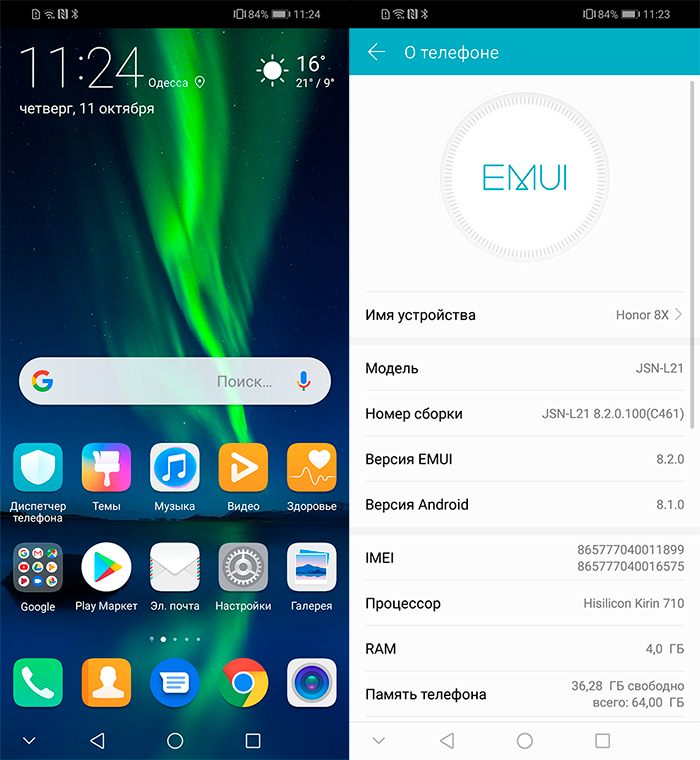
В Huawei Mate 10 Pro как раз заложен искусственный интеллект, но его возможности пока не впечатляют. Камера этого смартфона обнаруживает людей и животных, выделяя в рамку лицо или мордочку животного. Однако эта функция есть и у многих обычных камер. Даже скорость обнаружения здесь ненамного выше. Искусственный интеллект – дело хорошее. Но ожидания, которые внушает реклама искусственного интеллекта Huawei Mate 10 Pro, не совпадают с реальностью.
Подробные результаты исследования качества смартфонов смотрите ЗДЕСЬ.
Следите за нашими обновлениями и узнавайте о новых материалах Роскачества первыми, подписавшись на нашу рассылку ЗДЕСЬ.
Номер модели телефона Huawei | |||
PRA-TL10, PRA-TL20, PRA-LA1, PRA-LX1, PRA-LX2, TAG -L21, PRA-AL00X, TAG-L32, PRA-LX3, PRA-AL00 | |||
EVA-L09, EVA-L19, EVA-L29, EVA-AL10, EVA-TL00, EVA-AL00, EVA -DL00 | |||
VNS-L31, VNS-L21, VNS-L22, VNS-L23, VNS-L53, VNS-AL00, VNS-L62, VNS-L52 | |||
SLA-L0 , SLA-L22, SLA-L03, SLA-L23 | |||
VIE-L09, VIE-L29, VIE-AL10 | |||
VTR-L29, VTR-AL00, VTR-TL00, VTR -L09 | |||
WAS-LX1, WAS-LX2, WAS-LX3, WAS-LX1A, WAS-LX2J, WAS-L03T, WAS-AL00, WAS-TL10 | |||
| 96 VKY-L , VKY-L09, VKY-AL00 | |||
| 90 006 EML-L29C, EML-L09C, EML-AL00 EML-TL00, EML-L29, EML-L09, EML-AL00 | |||
NE-TL00, ANE-LX1, ANE-LX2, ANE-LX3, ANE-LX2J, ANE-AL00, ANE-L23, ANE-L22, ANE-L21, HWV32 | |||
CLT-L29C, CLT-L29, CLT-L09C, CLT-L09, CLT-AL00, CLT- AL01, CLT-TL01, CLT-AL00L, CLT-L04, HW-01K | |||
ELE-L29, ELE-L09, ELE-AL00, ELE-TL00, ELE-L04 | |||
MAR-LX1M, MAR-AL00, MAR-TL00, MAR-LX2, MAR-L21A, MAR-L01A, MAR-L21MEA, MAR-L22A, MAR-LX1A, MAR-LX3A, MAR-LX2J, MAR-LX1B | |||
ВОГ-L29, ВОГ-L09, ВОГ-AL00, ВОГ-TL00, ВОГ-L04, ВОГ-AL10 | |||
JNY-L21A, JNY-L01A, JNY-L01A, JNY JNY-L22A, JNY-L02A, JNY-L22B, JNY-LX1 | |||
ELS-NX9, ELS-N04, ELS-AN00, ELS-TN00 | |||
FIG-LX1, FIG-LA1, FIG-LX2, FIG-LX3, FIG-TL10, FIG-AL10 | |||
POT-LX1, POT-LX1AF -LX2J, POT-LX1RUA, POT-LX3 | |||
ALP-L09, ALP-L29, ALP-AL00 | |||
RNE-L21, RNE-L21, RNE-L21, RNE-L21, RNE , RNE-L02, RNE-L11, RNE-L23, RNE-L03, RNE-AL00 | |||
BLA-L29, BLA-L09, BLA-AL00, BLA-A09 | |||
| -L09, HMA-LX9, HMA-L29, HMA-AL00, HMA-TL00 | |||
SNE-AL00, SNE-LX1, SNE-LX2, SNE-LX3, INE-LX2 | |||
LYA-L09, LYA-L29, LYA-AL00, LYA-AL10, LYA-TL00, LYA-L0C | |||
EVR-L29, EVR-AL00, EVR-TL00 | |||
ТАС-Л09, ТАС-АЛ00, Т AS-TL00 | |||
LIO-L09, LIO-L29, LIO-AL00, LIO-TL00 | |||
LIO-N29, LIO-AL10, LIO-TL10 | |||
MRD-LX1F, MRD-LX1, MRD-LX3, MRD-LX1N | |||
AMN-LX9, AMN-LX1, AMN-LX3
Как найти или отследить Huawei Y6pКак найти или отследить мой Y6pЕсли вам нужно найти потерянный или украденный Huawei Y6p, чтобы найти или восстановить его, вы можете сделать это несколькими способами: Первый вариант требует, чтобы вы связали свой Huawei Y6p с учетной записью Google, что является обычным и важным требованием для устройств с операционной системой Android. Если вы не уверены, подключен ли ваш Y6p, выполните следующие действия, чтобы проверить его. Расчетное время: 5 минут. Через ваш аккаунт Google1- Первый шаг: Чтобы найти или найти утерянный или украденный Huawei Y6p и узнать его примерное местонахождение, нам сначала нужно иметь доступ к компьютеру, планшету или смартфону с подключением к Интернету. Открываем следующую страницу https://www.google.com/android/find. 2- Второй шаг: Если мы не вошли в нашу учетную запись Google, при доступе к https://www.google.com/android/find он попросит нас ввести наш адрес электронной почты и пароль. Помните, что это должен быть адрес электронной почты, который вы связали с Huawei Y6p. 3- Третий этап: После начала сеанса мы увидим в меню слева несколько опций, среди которых: воспроизведение звука, , блокировка устройства, и удаление данных Huawei Y6p.Мы также можем увидеть уровень заряда батареи и подключение к сети Wi-Fi или GSM / 3G / 4G / 5G. Если Huawei Y6p вообще не появляется, вверху мы можем переключаться между устройствами Android, которые мы зарегистрировали в нашей учетной записи Google, нажимая на каждое из них, чтобы переключиться на это устройство. 4- Четвертый шаг: Если мы подозреваем, что Huawei Y6p находится поблизости, либо в другой комнате, либо в месте, на улице или в поле, где мы его потеряли, лучше всего нажать на опцию воспроизведения звука.Huawei Y6p будет издавать звук на максимальной громкости, даже если он отключен, пока на экране не будет нажата кнопка «Стоп» в течение 5 минут. 5- Пятый шаг: Если мы не слышим звонка Huawei Y6p, он находится недостаточно близко, или мы не знаем, где он мог быть потерян или мог быть украден, мы переходим к следующему шагу, который будет состоять в попытке узнать его примерное местонахождение. По карте мы можем видеть, где находится наш Huawei Y6p. Если он не расположен на карте, это потому, что у него не активирован GPS или у него нет сетевого подключения, чтобы иметь возможность триангулировать его местоположение. 6- Шестой шаг: Если с первой попытки мы не можем найти Huawei Y6p, мы можем попробовать его позже, если он будет кем-то найден и подключается к известной сети Wi-Fi или к интернет-сети GSM, 4G или 5G. Если мы не можем найти его, мы можем заблокировать его, показав сообщение или номер телефона на экране, чтобы человек, нашедший его, мог найти вас. Нажмите «БЕЗОПАСНОЕ УСТРОЙСТВО», это заблокирует Y6p и выйдет из вашей учетной записи Google. 7- Седьмой шаг: Если мы не можем найти Huawei Y6p через несколько дней и считаем его потерянным, мы определенно можем удалить все его содержимое, фотографии, электронные письма, приложения, учетные записи в социальных сетях, кредитные карты и т. Д.Вы должны иметь в виду, что после удаления всего контента вы не сможете вернуться или найти его, это шаг, чтобы предотвратить доступ к вашей личной информации тем, кто найдет или имеет ваш Y6p. Чтобы выполнить это полное удаление, нажмите «УДАЛИТЬ УСТРОЙСТВО», он может попросить нас повторно войти в нашу учетную запись Google, чтобы избежать удаления всего по ошибке и убедиться, что никто другой не может удалить содержимое вашего Huawei Y6p. Рейтинг пользователей на найти Y6p 4.56 / 10 (68 голосов) Как узнать номер IMEI на любом устройстве Huawei / HonorИщете способ проверить номер IMEI или серийный номер на вашем устройстве Huawei? Тогда вы попали в нужное место! Здесь мы поможем вам найти номер IMEI на любом смартфоне Huawei / Honor . IMEI или международный идентификатор оборудования мобильной станции — это уникальный номер для каждого устройства, позволяющий его идентифицировать. Этот номер будет полезен, если ваше устройство потеряно и вы работаете с оператором связи и правоохранительными органами, чтобы восстановить его. Каждое оборудование устройства имеет уникальный номер IMEI, который позволяет оператору прекратить предоставление ему услуг в случае кражи телефона. Без лишних слов выполните следующие шаги, чтобы проверить номер IMEI на любом телефоне Huawei / Honor (устройства EMUI) . Связано: Загрузить Advanced IMEI Generator Tool v1.0 для всех устройств Huawei / Honor Руководство по поиску номера IMEI на любом устройстве Huawei / HonorСуществует три различных метода, с помощью которых вы можете найти IMEI и серийный номер на ваш смартфон Huawei EMUI. Прочтите следующее для всех трех методов — Метод 1: проверьте номер IMEI через приложение «Настройки» 1. Во-первых, вам нужно провести вниз по панели уведомлений, затем выбрать значок Settings на вкладке «Ярлыки». 2. Прокрутите и выберите О телефоне . 3. Нажмите Статус . 4. Прокрутите вниз, чтобы просмотреть Серийный номер устройства. 5. Чтобы выбрать номер IMEI, выберите IMEI . 6. Помимо номера IMEI, здесь пользователи также могут получить дополнительную информацию об устройстве. Метод 2: проверьте номер IMEI с помощью служебного кода Это еще один метод, который позволяет вам найти номер IMEI вашего мобильного телефона Huawei. Просто откройте номеронабиратель и наберите * # 06 # .Номер IMEI будет автоматически отображаться на экране вашего устройства. Метод 3: проверьте оригинальную упаковку вашего устройства Как и другие OEM-устройства, Huawei также печатает номер IMEI устройства на соответствующей оригинальной упаковочной коробке. Вы можете найти это там. Это простое руководство по проверке номера IMEI на любом телефоне Huawei / Honor. Следите за новостями, чтобы узнать больше таких советов и рекомендаций по EMUI. Найди мой телефон huawei утерян
Тип фильтра: Все время Последние 24 часа Прошлая неделя Прошлый месяц Результаты листинга Найти мой телефон huawei утерянКак найти потерянный телефон HUAWEI Support Global1 час назад Найти все руководство по использованию, советы по устранению неполадок и ресурсы для вашего продукта HUAWEI .Как Найти на Потерянный телефон HUAWEI Глобальная поддержка Мы используем файлы cookie, чтобы… Подробнее Категория : Huawei найти мой телефон китайПоказать подробности Потеряли мобильный телефон? Не паникуйте, «Найди мой Huawei»1 час назад Узнайте о « Потеряли свой мобильный телефон ? Не паникуйте, « Найди мой телефон » дает вам…». Найти все руководство по использованию, советы и ресурсы по поиску и устранению неисправностей для вашего продукта HUAWEI . Подробнее Категория : Облако Huawei найти мой телефонПоказать подробности 3 эффективных способа найти и отследить телефон Huawei2 часа назад Поскольку необходимо выполнить так много предварительных условий, отслеживание местоположения для потерянный телефон Huawei становится все труднее найти. Теперь давайте изучим решения, представленные ниже: Решение 1. Использование Huawei Cloud службы «Найти мой телефон» . Вы можете найти свое потерянное устройство прямо с официального сайта Huawei Cloud. Расчетное время чтения: 5 минут Подробнее Категория : новейшие смартфоны HuaweiПоказать подробности Как узнать местонахождение моего устройства Huawei, если оно было2 часа назад В случае ваш mobile is lost , это не значит, что вы должны забыть об этом, если вы потеряли свой мобильный телефон Huawei , его можно найти и отследить с помощью Google Find очень простым и простым способом.Google Find — это приложение, которое было создано для непосредственного определения местоположения телефона через учетную запись Google. Это означает, что для определения местоположения мобильного телефона требуется… Подробнее Категория : Найти Телефон huaweiПоказать подробности Как найти потерянный телефон Служба поддержки HUAWEI ЮАР1 час назад Мобильные службы HUAWEI . Лепестковый поиск. Найдите ваших любимых мобильных приложений, новостей, изображений, видео и многого другого. HUAWEI Музыка. Доступ к саундтреку мира одним касанием. HUAWEI Темы. Настройте на свой телефон с помощью культовых тем, обоев и шрифтов. Кошелек HUAWEI . Все карты в одном цифровом кошельке. Подробнее Категория : Найти мой телефон huaweiПоказать детали Как найти потерянный телефон Служба поддержки HUAWEI, Великобритания1 час назад Узнайте о том, «Как найти на потерянном телефоне ». Найдите все руководство по использованию, советы по устранению неполадок и ресурсы для вашего продукта HUAWEI . Подробнее Категория : Поиск телефона huaweiПоказать подробности Как найти или отследить Huawei P30 Lite2 часа назад Если вам нужно найти Huawei P30 lite , потеряли или украли на найти или восстановить его, вы можете сделать это несколькими способами: Первый вариант требует, чтобы вы связали ваш Huawei P30 lite с учетной записью Google, что является обычным и важным требованием… Рейтинг : 4.9/10 (325)Подробнее Категория : Бесплатный конвертерПоказать подробности Как отследить потерянный Huawei, если он выключен QuoraТолько сейчас ответ (1 из 14): Если , ваш телефон Huawei заканчивается либо потерянным , либо украденным, и вы никогда не устанавливали приложение для отслеживания, у вас все еще может быть способ его найти. Большинство устройств Android, выпущенных с 2014 года, будут поставляться с предустановленным приложением Google для отслеживания местоположения: Android Device Manager. В то время как это… Подробнее Категория : Бесплатный конвертерПоказать подробности Как мне найти потерянный телефон Huawei и отследить мой Huawei
3 часа назад Как мне найти потерянный Huawei ТелефонПодпишитесь на наш канал https: // bit.ly / 3aELV3jЭто руководство научит вас, как найти телефон huawei ( Huawei мобильный Подробнее Категория : бесплатный конвертерПоказать подробности Как найти потерянный Android без приложения (даже выключенного)Только сейчас Шаг 1. Примите общие меры Следующие несколько советов действительно могут помочь вам найти потерянный телефон : Сохраняйте местоположение устройства. Держите в своем телефоне заряженным аккумулятором.Держите ваше устройство подключенным к Интернету. Установите для параметра видимости устройства значение «Вкл.» В сервисах Google Play. Включите функцию « Find My Device» для учетной записи Google. Расчетное время чтения: 7 минут Подробнее Категория : Android Video ConverterПоказать подробности Найти, заблокировать или стереть потерянное устройство Android Google6 часов назад Воспроизвести звук: Rings your телефон на полной громкости в течение 5 минут, даже если он установлен на беззвучный режим или вибросигнал.Защищенное устройство: блокирует ваш телефон с помощью вашего PIN-кода , графического ключа или пароля. Если у вас нет блокировки, вы можете установить его. Чтобы помочь кому-то вернуть ваш телефон вам, вы можете добавить сообщение или номер телефона на экран блокировки. Подробнее Категория : Android Video ConverterПоказать подробности Найдите свой телефон Аккаунт Google9 часов назад Потеряли телефон ? Попробуйте выполнить несколько простых шагов, например, показать местоположение или заблокировать экран, чтобы обезопасить его.Войдите, чтобы начать. Подробнее Категория : Бесплатный конвертерПоказать подробности Найти телефон Huawei, Как отследить потерянный телефон Huawei YouTube
3 часа назад Найти телефон Huawei, Как отследить потерянных phone HuaweiПодпишитесь на наш канал https://bit.ly/3aELV3jЭто руководство научит вас, как найти мое устройство hua Подробнее Категория : бесплатный конвертер Показать подробности Руководство по поиску утерянного Huawei P40 Без сторонних приложений7 часов назад Если по какой-то причине облако Huawei не помогло отследить и определить местонахождение потерянного Huawei P40.Вы можете перейти к следующему методу, который использует встроенную службу Android для отслеживания потерянных телефонов Android . Найти потерянный Huawei P40 Pro с помощью Android Найти мое устройство : Android Найти мое устройство — это служба, аналогичная описанной выше. Расчетное время чтения: 6 минут Подробнее Категория : Ps ConverterПоказать подробности Как найти Huawei P8 Lite (2017) [2021]8 часов назад Используйте сторонние приложения найти ваш Huawei P8 Lite (2017) Существует широкий спектр приложений, предназначенных для поиска потерянных устройств , включая вашего Huawei P8 Lite (2017).Чтобы найти всех этих приложений, просто введите «anti-theft» в строке поиска Google Play Store. Расчетное время чтения: 4 минуты Подробнее Категория : Бесплатный конвертерПоказать подробности Как найти телефоны Huawei [2021] Brain Start Tech5 часов назад Здесь! Вы активировали местоположение , чтобы найти свой телефон в случае утери или кражи. Найдите свой Huawei в Google с помощью Диспетчера устройств Huawei .После выполнения всех операций, описанных выше, теперь вы можете найти свой Huawei , посетив Интернет. Сначала введите «где мой телефон » в строке поиска поисковой системы Google. Расчетное время чтения: 7 минут Подробнее Категория : Бесплатный конвертерПоказать подробности Как найти потерянный или украденный Huawei P40 / P40 Pro PanSpy8 часов назад 1. Найдите Потерянный или Украденный Huawei P40 / P40 Pro с Find My Phone Huawei предлагает своим пользователям облачный сервис, который помогает им сохранять данные в облаке или определять местонахождение своих устройств.Вы можете использовать эту функцию, чтобы определить местонахождение вашего Huawei P40. Конечно, прежде чем использовать эту функцию Find My Phone , вам необходимо предварительно войти в свою учетную запись Huawei на устройстве. Подробнее Категория : Бесплатный конвертерПоказать подробности Как отследить потерянный телефон Huawei Quora6 часов назад Ответ (1 из 11): Я думаю, не имеет значения, что ваш телефон type.if ваш телефон потерял с ваша SIM-карта в нем, вы можете отследить его, используя телефон IMIE и номер SIM-карты в полиции, бросьте в вашу компанию поставщика услуг . Подробнее Категория : Бесплатный конвертерПоказать подробности Данные контактов моего телефона потеряны HUAWEI Support India1 час назад Проверьте, переключались ли вы между MainSpace и PrivateSpace или использовали свой телефон в качестве дополнительного -Пользователь. Данные в MainSpace, PrivateSpace и пространство для субпользователя изолированы друг от друга. Например, если вы добавили контакты в MainSpace как владелец телефона , вы не сможете найти их в PrivateSpace или при доступе к телефону через… Подробнее Категория : Бесплатный конвертерПоказать подробности Как найти мой потерянный мобильный телефон Huawei с Imei The Real2 часа назад Мой старый телефон был городским ПК, могу ли я получить моих контактов с моего старого телефона до моего : Решено! Лучший телефон из этих 3: ищу, как загрузить музыкальный компьютер на huawei мобильный телефон на sd-карту: у меня потерял телефон Huawei p 7, и у меня нет номера imei, как мне найти мой imei номер.У меня нет даже мобильного бокса. У меня есть o: i потерял свой телефон huawei honor 6 Подробнее Категория : Конвертер Mobi, Конвертер мобильного видеоПоказать детали КАК НАЙТИ УТЕРЯННЫЙ ТЕЛЕФОН HUAWEI С ПОМОЩЬЮ HUAWEI …
3 часа назад Подпишитесь сейчас ️ ️ ️https: // www.youtube.com / c / TheHomebaseEditСпасибо! Для посещения THE HOMEBASE EDIT, куда я загружаю учебные пособия по анимированной графике, Unboxing, Im Подробнее Категория : Бесплатный конвертер Показать подробности Утерян мобильный телефон Huawei P20 Pro, вознаграждение в размере 300 долларов: Northbay1 час назад Утерян мобильный телефон Huawei P20 Pro, вознаграждение в размере 300 долларов.Я потерял свой мобильный телефон Huawei P20 Pro около часа назад. Я живу недалеко от Дейри Куин на МакКауне и катался на велосипеде по Алгонквину от Собиса до Канадского Тира. Если вы или кто-либо из ваших знакомых нашли телефон , свяжитесь со мной как можно скорее. Подробнее Категория : Бесплатный конвертерПоказать подробности Как найти свой Huawei Y6 (2018) [2021] PhoneInfo3 часа назад Используйте сторонние приложения, чтобы найти свой Huawei Y6 (2018). ) Существует широкий спектр приложений, предназначенных для поиска потерянных устройств, в том числе вашего Huawei Y6 (2018).Чтобы найти всех этих приложений, просто введите «anti-theft» в строке поиска Google Play Store. Расчетное время чтения: 4 минуты Подробнее Категория : Бесплатный конвертерПоказать подробности Как отследить потерянный телефон Android с помощью номера IMEI бесплатно3 часа назад Отследить ваш мобильный телефон онлайн с использованием номера IMEI бесплатно является популярным методом из-за высокой вероятности обнаружения вашего потерянного телефона .Использовать этот метод можно разными способами: использовать Track my android phone для бесплатных онлайн-приложений; это эффективный метод определения местоположения вашего телефона . Отзывов: 7 Расчетное время чтения: 9 минут Подробнее Категория : Android Video ConverterПоказать подробности Определение местоположения вашего телефона — Huawei P30 Lite4 часа назад Huawei P30 Lite.Поиск по другим темам для устройств Поиск. Следующий шаг Предыдущий шаг. Расположение Ваш телефон . Щелкните каждый шаг, чтобы увидеть действие, щелкните изображение или используйте клавиши со стрелками. Вы можете воспроизвести звук на на своем телефоне , заблокировать на своем телефоне и стереть его из ссылок слева. Предыдущая тема; Подробнее Категория : Бесплатный конвертерПоказать подробности HUAWEI Mobile Cloud — безопасное хранилище ваших данных5 часов назад Управляйте своими фотографиями, контактами, заметками и другими важными данными в Интернете и синхронизируйте их на ваши другие устройства Huawei .Вы также можете удаленно найти устройство, заставить его воспроизводить звук, заблокировать его или стереть данные, чтобы защитить вашу конфиденциальность . Подробнее Категория : Mobi Converter, Mobile Video Converter Показать подробности Как: найти потерянный или украденный телефон или планшет Android
3 часа назад Узнайте, как быстро найти потерянное или украденный Android телефон или планшет. Неважно, Samsung это Galaxy, Nexus, HTC или LG.Это руководство работает с Подробнее Категория : Android Video Converter Показать подробности Как восстановить потерянное или украденное устройство Huawei P108 часов назад Пользователи могут найти потерянное устройство в собственном доме, или на другом конце города. Вот некоторые из проверенных решений для восстановления потерянного Huawei P10 . Советы о том, как найти потерянный Huawei P10. Мы собираемся объяснить вам различные способы, с помощью которых вы можете начать поиск вашего потерянного смартфона . Расчетное время чтения: 4 минуты Подробнее Категория : Бесплатный конвертерПоказать подробности Найти телефон: найти приложения для утерянного телефона в Google PlayТолько сейчас Найти телефон спасает жизнь GPS Бесплатное приложение Tracker. Это приложение Anti-theft / Anti-theft / Anti- lost для поиска вашего потерянного телефона в любое время, когда вы потеряете ваш телефон или ваш телефон украден вор, найти мой потерянный телефон там, чтобы помочь вам. Рейтинг : 4,2 / 5 (50,4K)Рейтинг контента: Для всех Подробнее Категория : Ps ConverterПоказать подробности Восстановление данных HUAWEI Восстановить файлы данных с телефона Huawei5 часов назад Эта статья научит вас трем эффективным методам восстановления удаленных данных с телефона Huawei . Метод 1. Восстановите , потерянный и удаленные данные на Huawei Phone из резервной копии. Это хорошая привычка регулярно делать резервные копии вашего устройства для защиты ваших данных , вы можете восстановить предыдущие данные, ваш телефон сломан, поврежден, потерян, или украден. Рейтинг : 5/5 (1)Расчетное время чтения: 7 минут Подробнее Категория : Бесплатный конвертерПоказать подробности Как найти потерянный или украденный телефон Android YouTube
3 часа назад Потеряли свой Android-смартфон или его просто украли? Мы расскажем вам о различных способах найти и потерянный или украденный телефон Android , отследить его и удаленно стереть данные wi Подробнее Категория : Android Video Converter Показать подробности Huawei P9: Как Найти потерянный или украденный (решение)3 часа назад Те, у кого есть Huawei P9, могут потерять свой смартфон .Это может стать большой головной болью при владении дорогим смартфоном. Но процесс поиска потерянный или украденный Huawei P9 может быть выполнен с использованием нескольких различных методов, включая приложение для отслеживания, диспетчер устройств Android и несколько других типов программного обеспечения. Расчетное время чтения: 3 минуты Подробнее Категория : Бесплатный конвертерПоказать подробности Поддержка Huawei P9 Найти мой телефон. ТриJust Now Поддержка Huawei P9. Найди мой телефон . Диспетчер устройств Android от Google поможет вам найти ваш телефон , если вы потеряли его. Вы можете просмотреть текущее местоположение на вашем телефоне на карте, заставить его зазвонить, отобразить сообщение на экране, установить пароль и даже стереть все данные на вашем телефоне , если вы не думаете, что верни это. Подробнее Категория : Бесплатный конвертерПоказать подробности ICloud Find My Apple7 часов назад Если ваше пропавшее устройство не может подключиться к Интернету, приложение Find My все еще может вам помочь отследите его с помощью сети Find My — сотен миллионов устройств iPhone, iPad и Mac по всему миру.Ближайшие устройства безопасно отправляют местоположение вашего пропавшего устройства в iCloud, после чего вы можете увидеть его местонахождение в приложении Find My . Подробнее Категория : Бесплатный конвертерПоказать подробности Как использовать номер IMEI для отслеживания потерянного телефона Android7 часов назад Найдите свой потерянный телефон с помощью приложения для отслеживания IMEI. В Google Play доступно множество приложений для поиска phone , таких как AntiTheft App и IMEI Tracker All Phone Location, Find Lost Phone , Find My Device, SeekDroid: Find My Phone и т. Д. на.Большинство из них можно активировать с помощью отправленного вами SMS-сообщения; некоторая поддержка с использованием номера IMEI. Подробнее Категория : Android Video ConverterПоказать подробности Дом — Найди мой потерянный телефон С Imei, Найди мой Huawei Band 33 часа назад Найди мой huawei band 3 pro. Imei трекер онлайн: введите номер imei ваш потерянный телефон android . Сначала подтвердите код, чтобы убедиться, что он правильный. Убедившись, что вы уверены, переместитесь под текстовое поле и нажмите «трек».Появится окно со списком локаций. Подробнее Категория : Бесплатный конвертерПоказать подробности Украденный или потерянный телефон Android? Вот как это найти. И9 часов назад Потеря вашего телефона — это стрессовый опыт, но есть способ немного облегчить это. Сделайте глубокий вдох и используйте встроенные инструменты Android, чтобы найти , ваш , пропавший , телефон . Подробнее Категория : Конвертер видео для AndroidПоказать подробности Как заблокировать утерянный телефон Huawei? Infos Geek4 часа назад Как заблокировать потерянный Huawei с помощью кода IMEI? Чтобы иметь возможность заблокировать ваш телефон Android с помощью номера IMEI, вы должны найти из номера IMEI вашего Huawei .Вы сможете пойти в полицейский участок и подать жалобу. Чтобы удаленно заблокировать ваш Huawei , им нужен этот номер IMEI. С этого момента смартфон нельзя будет использовать. Подробнее Категория : Бесплатный конвертер Показать подробности Тип фильтра: Все время Последние 24 часа Прошлая неделя Прошлый месяц Пожалуйста, оставьте свои комментарии здесь:Часто задаваемые вопросыЧто делать, если я потерял свой телефон Huawei?Если вы потеряли свой телефон или планшет, вы можете использовать функцию «Найти телефон».Это позволяет вам удаленно находить, блокировать или удалять данные с вашего телефона или планшета, чтобы вы могли защитить свою безопасность. Включите питание и подключитесь к Интернету. Войдите в систему под своим HUAWEI ID. Включите функцию «Найти телефон». Можно ли найти украденный телефон Huawei?Если вы читаете это, у вас, вероятно, украли ваш Huawei P8 Lite ALE-L21, и вы ищете варианты, чтобы найти его обратно. Потеря телефона — это разочарование, не говоря уже о том, чтобы его забрали у вас.Скорее всего, ваш телефон потерян навсегда. Можно найти только несколько потерянных и украденных телефонов. Как я могу найти свой мобильный телефон Huawei?После входа в настройки Google перейдите в «Диспетчер устройств Huawei» и, наконец, нажмите «Найти это устройство», где вы сможете включить или отключить удаленную блокировку и удаление данных. Здесь ! Вы активировали место нахождения телефона в случае утери или кражи. Как найти потерянный телефон Samsung?Диспетчер устройств Android использует GPS для отслеживания местоположения.Отсюда кнопка определения местоположения GPS будет отслеживать потерянное или украденное устройство для вас. Google предупреждает пользователей, чтобы они никогда не пытались самостоятельно вернуть утерянное устройство и не обращались в полицию. Huawei Y5 (2017) Найдите мой телефон: найдите свое потерянное устройство!Телефон потерян: что делать? Как найти потерянный телефон Huawei Y5 (2017)?Итак, вы потеряли телефон и не знаете, что делать? Есть способы восстановить ваш телефон и, в худшем случае, убедиться, что данные не будут доступны для тех, кто завладел вами от вашего имени. Вот что вы можете сделать, чтобы использовать Android Найдите мой телефон Служба для фактического восстановления утерянного телефона, и в некоторых ситуациях эти полезные советы по смартфону могут даже помочь вам восстановить ваш телефон, либо обнаружив его физически, либо попросив кого-нибудь принести его обратно к вам.
Позвоните на свой потерянный телефон, попытайтесь договориться о доставкеСначала получите доступ к другому телефону — или компьютеру, если у вас нет другого телефона, и попробуйте позвонить себе в любую службу, которую вы можете найти, например как вызов SIM, вызов Whatsapp, вызов Viber, вызов сигнала, все, что работает — надеюсь, кто-то услышит его звонок, и будет достаточно приятно, чтобы договориться с вами о доставке. Может помочь предложить вознаграждение, так как в любом случае с заблокированным телефоном особо нечего делать, и, например, если вы забыли свой телефон в такси, как это случилось в прошлые выходные, такси может быть хорошим достаточно, чтобы вернуть свой телефон. Используйте Android найдите мою телефонную службу, чтобы узнать, где она находитсяСледующим шагом будет использование службы Android , найдите мой телефон , которая будет напрямую связываться с вашим телефоном, и при подключении к мобильной сети или Wi-Fi отобразит сообщение на экране потерянного телефона и отображать местоположение вашего телефона, если вы вошли в одну и ту же учетную запись Google как на потерянном телефоне, так и на компьютере. В любом случае вы должны иметь представление о том, где находится ваш телефон, глядя на его географическое положение и, в конечном итоге, выясняя, потеряли ли вы свой телефон дома или в другом знакомом месте, и можете восстановить потерянный телефон. себя, или если вы потеряли его где-то еще. Если телефон потерян в неизвестном месте, для дальнейших действий может быть лучше использовать Google Find My Device . Удаленная блокировка смартфона Huawei Y5 (2017)Если ваш телефон Huawei Y5 (2017) потерян в неизвестном месте, сразу же перейдите в Google Найти мое устройство после попытки связаться с ним. Хотя нет возможности напрямую заблокировать ваш телефон, поскольку это должно быть сделано автоматически заранее с использованием параметров безопасности, таких как блокировка PIN-кода, автоматическая блокировка через несколько минут или блокировка пароля, есть несколько вариантов, которые вы можете использовать: все с панели инструментов Google Find My Device . Поместите сообщение на заблокированный телефон Huawei Y5 (2017)Первым шагом может быть защита вашего устройства, заблокировав его, выйдя из своей учетной записи Google и отобразив сообщение на потерянном экране Huawei Y5 (2017) : например, с вашим текущим адресом или другим контактным номером и денежным вознаграждением за возвращение вам потерянного телефона Huawei Y5 (2017). Если вы забыли телефон, например, в такси, таксист может увидеть это сообщение и попытаться связаться с вами, а затем вернуть ваш телефон. В нашем случае произошло вот что: таксист вернул домой потерянный телефон Huawei Y5 (2017) в обмен на небольшое вознаграждение в 15 долларов, и телефон был там с заблокированным экраном. Звоните в тревогу на потерянном телефоне Huawei Y5 (2017)Однако вернуть телефон может не всегда просто — и если вы либо не можете его точно определить, либо хотите побеспокоить того, кто мог украсть ваш телефон, хорошей идеей может быть заставить ваш потерянный телефон звонить в течение 5 минут, даже если он был установлен в беззвучный режим, с помощью параметра воспроизведения звука в Google Find My Device. Если ваш телефон был потерян под диваном или другим предметом мебели, вы легко сможете его найти. Удалите данные на потерянном телефоне Huawei Y5 (2017)Наконец, если ни один из вариантов восстановления потерянного телефона не помог, и вы считаете, что больше никогда не сможете его увидеть, последнее средство — стереть данные с устройства. Вы больше не сможете найти свое устройство, но, по крайней мере, никто не сможет получить доступ к вашему контенту или вашим учетным записям, даже используя такие программы, как Tenorshare 4uKey Android unlocker tool , который может разблокировать любой телефон Huawei Y5 (2017) не зная графического ключа, PIN-кода или пароля. После этого подумайте о том, чтобы купить новый дешевый телефон Android онлайн, чтобы заменить потерянный телефон, вы сможете восстановить все данные, которые были сохранены в вашей учетной записи Google, такие как ваши изображения на фотографиях Google и ваши контакты из своей учетной записи Google. войдя в свою учетную запись. Как отследить потерянный iPhone и телефон Android?Телефон играет важную роль в нашей жизни, что делать, если вы потеряли телефон? Какой бы ни был iPhone, телефон Samsung, телефон Huawei, телефон Xiaomi Mi или другие телефоны Android, этот пост предоставит все методы для отслеживания вашего потерянного телефона. iPhoneКогда вы включаете Find My iPhone , iCloud может помочь вам вернуть утерянное устройство. А если ваше устройство когда-либо будет потеряно или украдено, Activation Lock сохранит вашу информацию в безопасности и затруднит ее использование или продажу. Телефон HuaweiЛогин Huawei ID, как и iPhone, когда мобильный телефон утерян, вы можете использовать компьютер для доступа к официальному сайту для удаленного позиционирования, удаленного блокировка мобильного телефона и удаленная очистка данных мобильного телефона.Это расширит возможности мобильного телефона для поиска и предотвращения разглашения конфиденциальности. Телефон SamsungНе паникуйте. Find My Mobile поможет вам отслеживать ваше устройство и защитить ваши данные. Вы даже можете использовать его для разблокировки телефона, если забудете пароль или PIN-код. * Чтобы использовать эту услугу, вы должны войти в свою учетную запись Samsung на своем устройстве. Телефон Xiaomi MiЕсли вы потеряли свой телефон Xiaomi Mi, связанный с вашей учетной записью Xiaomi, функция «Найти устройство» в MI Cloud может помочь вам отследить ваш телефон и сохранить ваши данные в безопасности. Распространенные методы определения местоположения телефона AndroidВ настоящее время все больше и больше мобильных телефонов запускают мощную функцию облачного сервиса, аналогичную iCloud, для отслеживания мобильных телефонов.Вы можете войти на официальный сайт соответствующего мобильного телефона, чтобы воспользоваться этой бесплатной услугой. Конечно, есть немало смартфонов, на которых нет облачного сервиса. Как вы отслеживаете телефон? Далее мы представим несколько распространенных методов поиска телефонов Android. 1. Используйте номер телефона для отслеживания вашего телефона Android● Взаимодействие с оператором связи Позиционирование базовой станции мобильного телефона, то есть аналоговое позиционирование, с использованием метода треугольного позиционирования, конечно, в целом , непрофессиональные работники этой способностью не называются.И, если другая сторона не является лидером террористов, вы не можете наслаждаться этим позиционированием. Местоположение полицейского участка, устанавливающего автомобиль, также является причиной постоянного движения для достижения точного позиционирования вычисления формулы треугольника в сочетании с горизонтальным расположением, так что результаты намного точнее, чем позиционирование одной базовой станции. ● Приложение местоположения номера телефона Есть много местоположения номера мобильного телефона Приложение .Эти приложения часто используются родителями для наблюдения за своими детьми. После регистрации и регистрации номера мобильного телефона добавляется информация о добавлении позиционного номера. После добавленного позиционирования позиционируемая сторона получит подтверждение, и проверка будет успешной, и позиционирование может быть выполнено. Предпосылка состоит в том, что другая сторона должна согласиться. * Большинство приложений для определения местоположения телефонных номеров имеют региональные ограничения и ограничения для устройств. 2. Использование Google Find My Device для AndroidВойдите на веб-сайт Диспетчер устройств Android , выберите свой телефон, затем вы сможете просмотреть его местоположение. Кроме того, если вы хотите предотвратить восстановление данных вашего Android-устройства, вы можете заблокировать его. 3. Использование Google Maps — ваша временная шкалаВключите Google maps , щелкните меню в верхнем левом углу страницы.В левой части страницы появится всплывающее меню. Затем нажмите «вашу временную шкалу», откроется меню истории местоположений. 4. Использование IMEI для отслеживания вашего телефонаБез SIM-карты, местоположения GPS или доступа в Интернет может показаться, что все потеряно, когда ваш телефон пропадает. Затем вы можете использовать номер IMEI, чтобы решить эту проблему. Мы написали сообщение о том, чтобы представить этот метод: Как использовать номер IMEI для отслеживания потерянного телефона Android ЗавершениеНе бойтесь потеряв свой телефон, есть разные способы помочь вам с этим справиться.Все вышеперечисленные методы используются для отслеживания мобильного телефона, предоставляя вам сообщение для поиска мобильного телефона. По практическим соображениям не всем может повезти найти мобильный телефон. Это некоторые средства, не всесильные. Самый важный момент: защитите свой телефон и не потеряйте его. Лучший телефон Huawei — Результаты тестов и цены на все телефоны HuaweiStein Jürgen протестировал и оценил все перечисленные телефоны Huawei.Результаты тестирования, оценки и текущий уровень цен на конкретный телефон Huawei указаны выше. Указанные уровни цен основаны на средних ценах операторов связи в ЕС и США, а также сотен интернет-магазинов в ЕС и США, продающих телефоны Huawei. Указанная цена за каждый телефон является ориентировочной. Цены обновляются ежедневно. Сравнить цены на телефоны HuaweiМы рекомендуем вам сравнить цены на Huawei, чтобы получить лучшую цену и предложение на свой любимый телефон Huawei.Лучший способ сравнить цены на телефоны Huawei — проверить текущие цены и предложения на международных сайтах сравнения цен, которые сравнивают цены на телефоны Huawei. Huawei P30 Pro 128 GB — лучший телефон Huawei на рынкеРезультат тестирования и общая оценка Huawei P30 Pro 128 ГБ — 80/100, что делает его лучшим телефоном Huawei на рынке сегодня. :: Ознакомьтесь с лучшими мобильными телефонами на рынке. Лучший телефон Huawei за свои деньгиСмартфоны от Huawei, которые в настоящее время предлагают лучшее соотношение цены и качества; Huawei P10 Plus 128 ГБ, Huawei P9 Plus и Huawei Mate 9. Если вы ищете качественный телефон Huawei по невысокой цене. Тогда эти мобильные телефоны могут быть ответом, поскольку они являются лучшими смартфонами от Huawei, если посмотреть, какое качество вы получаете по цене (соотношение цена / качество). :: Лучшие смартфоны за деньги Недорогие или бюджетные телефоны от HuaweiСамые дешевые телефоны Huawei на рынке: Huawei Y5 2019, Huawei Ascend Y330 и Huawei Y5 (2018) с двумя SIM-картами.Это недорогие бюджетные телефоны от Huawei. Это простые телефоны, и вы не можете ожидать, что они покажут хорошие результаты по результатам тестирования. Недорогие бюджетные телефоны дешевы, но вы можете ожидать, что они будут работать как хорошие и надежные мобильные телефоны для текстовых сообщений и обычных телефонных звонков. :: См. ТОП-30 самых дешевых и недорогих бюджетных телефонов на рынке Сравнить цена и качество на iPhone . |


 Возможно ситуация вскоре изменится ведь в начале 2020 года Huawei заключила договор с картографическим сервисом TomTom, который будет поставлять производителю электроники геолокационные данные.
Возможно ситуация вскоре изменится ведь в начале 2020 года Huawei заключила договор с картографическим сервисом TomTom, который будет поставлять производителю электроники геолокационные данные.

Ваш комментарий будет первым